Sommaire
Introduction
Il peut être intéressant de changer l’emplacement d’enregistrements des bibliothèques utilisateurs (mes images, ma musique, mes documents et mes vidéos). De plus en plus de PC sont livrés avec deux disques : un disque dur de grande capacité pour le stockage (souvent D:) et un disque SSD (pour Solid State Drive) de capacité moindre mais beaucoup plus rapide et sur lequel est installé Windows. Néanmoins les bibliothèques pointent par défaut sur « C:Users’nom du compte' ». Mais puisque le SSD est de petite capacité il se remplira très vite alors que le disque dur restera vide ou presque. Bien sûr on peut ponctuellement déplacer le contenu des bibliothèques de façon manuelle mais c’est redondant et pas pratique. Un petit réglage dans Windows permet de gérer convenablement son espace disque.
Tutoriel
Partons du principe que le disque C: est celui qui contient actuellement les bibliothèques, et que l’on veut les déplacer sur D:
D’abord allez sur le disque D qui devra contenir les bibliothèques, et créez un dossier par bibliothèque (mes images, ma musique, mes documents et mes vidéos) en faisant un clic droit dans l’explorateur Windows puis « Nouveau » -> dossier.
Une fois les dossiers créées, faites un clic droit sur une des bibliothèques actuelles, « mes documents » par exemple, et allez dans « propriétés ».

Appuyez sur le bouton « inclure un dossier » et sélectionnez votre dossier crée sur le disque D. Le chemin s’ajoute à la liste des emplacements de bibliothèques. Ensuite il vous faut définir ce dossier comme étant l’emplacement d’enregistrement par défaut en appuyant sur le bouton, un symbole de validation apparaît à côté du dossier. Ensuite vous pouvez sélectionner l’ancien dossier (C:utilisateurs’votre nom’) et le supprimer, cela n’efface pas les documents qu’il contient, uniquement le pointeur vers celle-çi.
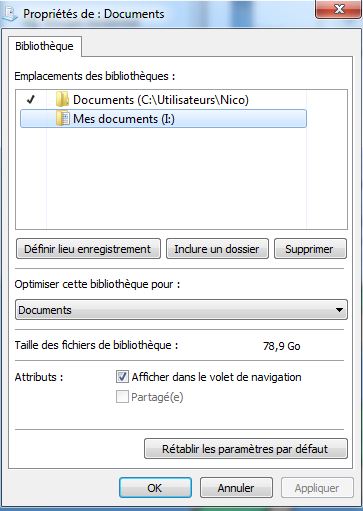
Avant de fermer la fenêtre pensez à renseigner le menu déroulant « optimiser cette bibliothèque pour ». Répétez l’opération pour chacune de vos bibliothèques et le tour est joué !